- Hvordan fikse hvis WhatsApp-kameraet ikke fungerer eller sitter fast under lasting
- Løsning 1: Start enheten på nytt
- Fix 2: Sjekk kameraet
- Fix 3: Sjekk kameratillatelse for WhatsApp
- Fix 4: Tilbakestill WhatsApp
- Fix 5: Avinstaller og installer WhatsApp på nytt
- Konklusjon
- Hvordan fikse WhatsApp som ikke fungerer på Android-enheter?
- Hvordan fikser jeg WhatsApp-kameraet med zoomet inn-problem?
- Hvordan fikse WhatsApp-kameraet som ikke fungerer på iPhone?
- Hvordan aktivere kameraet på WhatsApp på Android?
- Hvordan tillate eller blokkere kameratilgang til WhatsApp på Android?
- Hvordan fikse WhatsApp-kameraet som ikke fungerer på Android?
- Hvordan fikse iPhone-kameraet som ikke fungerer?
- Hvordan fikse WhatsApp som ikke svarer på iPhone?
- Finnes det en WhatsApp-kameraapp for iPhone?
- Hvordan endrer jeg standard kameraapp for WhatsApp?
- Hvorfor kan ikke WhatsApp bruke kamera?
- Er det en endring i måten WhatsApp tar bilder på?
- Hvordan fikser jeg WhatsApp sett med zoomproblem?
- Hvordan fikser jeg problemet med WhatsApp som ikke fungerer?
- Hvordan aktivere kameratilgang for WhatsApp på Android-telefon?
Whatsapp er en viktig del av vårt digitale liv, da det hjelper oss å kommunisere, dele ideer og minner. Med den nye historiefunksjonen bruker mange mennesker Whatsapp-kamera til å ta bilder og videoer for å dele dem med venner og familie. På grunn av teknisk feil, hvis WhatsApp-kameraet ikke fungerer, eller sitter fast mens du laster på smarttelefonen, vil disse feilsøkingsmetodene hjelpe deg med å fikse problemet.
WhatsApp er en sosial meldingstjeneste som nesten alle i denne verden bruker. Hvis vi søker på internett, er de 10 beste appene på smarttelefonen WhatsApp på topp 5. Vi bruker imidlertid WhatsApp til personlige chatter. Dessuten deler mange av det offisielle arbeidet sine data gjennom appen. Det er en av få apper som lastet ned mer enn 5 milliarder i over 100 land. Dessverre, utover mange flotte funksjoner, møtte WhatsApp mange feil. En av de siste feilene rapportert av brukerne er at kameraet ikke fungerer eller sitter fast under lasting.
Ettersom mange brukere rapporterer om fellesskapet, kan de ikke se videoutgangen når de ringer andre brukere, men de kan høre dem. Det skjer ofte at videosamtalen blir til en lydsamtale. Noen ganger er det veldig irriterende for oss at vi ikke kan bruke kameraet i WhatsApp. Her sjekker vi alle muligheter som er ansvarlige for problemet med løsningen som kan løse kameraproblemet i WhatsApp.

Hvordan fikse hvis WhatsApp-kameraet ikke fungerer eller sitter fast under lasting
Sammen med kameraet fungerer ikke i videosamtaler også uansett hvor vi prøver å fange bildet gjennom WhatsApp etter å ha blinket med en lommelykt, ingenting vil fange. Andre brukere markerer også noen flere feil, som, kan ikke starte kameraet, start telefonen på nytt, svart skjerm osv., så uten ytterligere forsinkelser, la oss komme til løsningen.
Annonser
Løsning 1: Start enheten på nytt
Hvis du møter problemer, hver gang du åpner WhatsApp, er det første og grunnleggende du gjør å starte enheten på nytt. Noen ganger bruker vi telefonen vår i lang tid, og på grunn av den store belastningen i RAM-en vår kan du oppleve noen problemer mens du bruker enheten og appen. En ny omstart vil tømme RAM og fikse eventuelle mindre feil som kan påvirke enhetene dine.
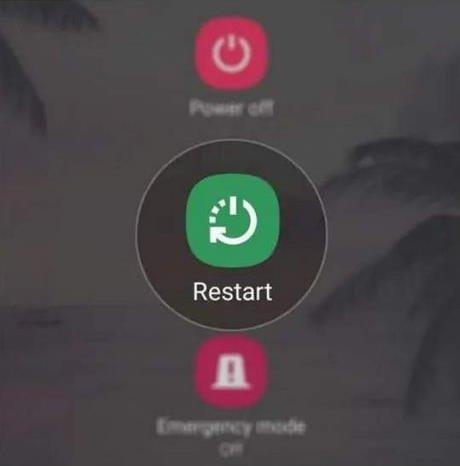
For å starte enheten på nytt, trykk og hold inne strømknappen på siden av enheten og trykk deretter på Start på nytt når den dukker opp. Vent til enheten starter på nytt og åpne WhatsApp og sjekk kameraet.
Fix 2: Sjekk kameraet
Annonse
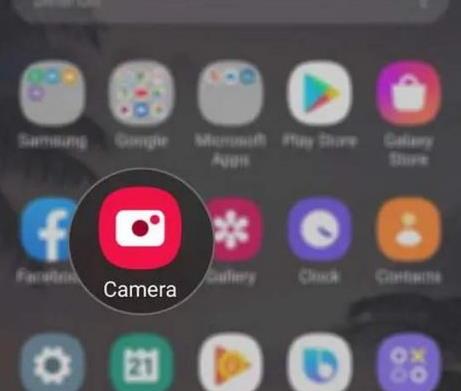
Annonser
Etter å ha startet enheten på nytt, sjekk om kameraet fungerer hvis problemet er løst eller ikke. For å sjekke kameraet, åpne kameraappen og klikk på noen bilder og ta opp en video. Hvis det fungerer bra, følg rettelsene nedenfor, og hvis du fant noen problemer med å betjene kameraet, kan det ha programvare- eller maskinvareproblemer i kameraet eller sensorene. Du kan feilsøke selv eller kontakte servicesenteret for å løse problemet.
Fix 3: Sjekk kameratillatelse for WhatsApp
I oppdaterte versjoner av OS er det lagt til nye funksjoner som er tillatelser. Det er pålagt å ta tillatelse til å få tilgang til de andre funksjonene på enheten for en app. Som, hvis en app vil ha tilgang til plasseringen eller kameraet, ber den om tillatelse først. Det er et utmerket initiativ for vårt personvern. Men noen ganger hopper vi over disse tillatelsestrinnene fordi noen av appens funksjoner viser feil som kameraproblemet.
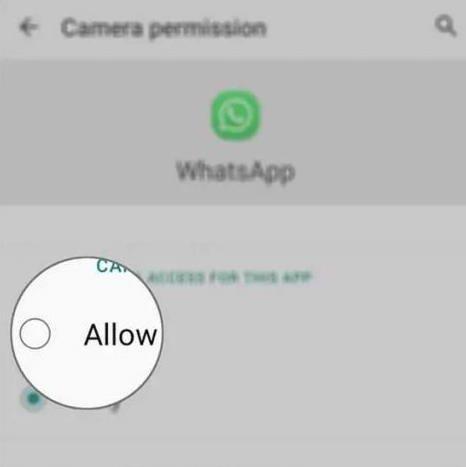
Annonser
For å løse og gi tillatelsen, naviger til WhatsApp-ikonet, trykk og hold ikonet til du får alternativet App info. Etter det, bla ned til tillatelsene og trykk på den. Deretter tillater du kameraets tilgang og annen nødvendig tillatelse, og åpner deretter WhatsApp og kontrollerer at kameraet fungerer nå.
Fix 4: Tilbakestill WhatsApp
Tilbakestilling av WhatsApp er også en mulig løsning på kamerafeilen.Tilbakestill står imidlertid for å tømme hurtigbufferen og dataene til WhatsApp, og den vil sette appen til standardinnstillingene. Her er prosessen for å tilbakestille WhatsApp.
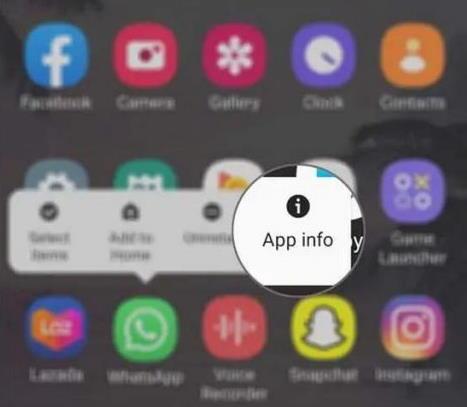
- Naviger til WhatsApp-ikonet, trykk og hold ikonet til du får alternativet App info.
- Trykk nå på Clear Cache for å slette cache-minnet.
- Trykk deretter på Slett data.
- Start enheten på nytt for å bruke endringene og åpne WhatsApp.
Fix 5: Avinstaller og installer WhatsApp på nytt
Etter alle rettelsene, hvis du står overfor kameraproblemet, er den siste metoden å installere appen på nytt igjen. Noen ganger vil cache-filen ødelegge den kritiske filen til appen, og er da den eneste måten å installere appen på nytt. Men sørg for å lagre eller ta en sikkerhetskopi av turdata før du avinstallerer appen for å unngå å miste noen av WhatsApp-dataene dine.
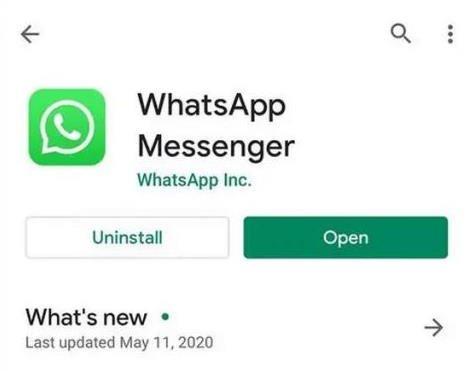
- Naviger til WhatsApp-ikonet i appskuffen, og trykk og hold til du får alternativene.
- Trykk nå på avinstaller for å slette WhatsApp.
- Gå deretter til Play Store eller App Store og søk etter WhatsApp i søkefeltet.
- Trykk deretter på Installer eller installer appen.
- Logg på igjen med mobilnummeret ditt og gjenopprett dataene først.
Etter å ha brukt trinnene, prøv å åpne kameraet i WhatsApp og ta opp eller ta opp video for å sjekke om det fungerer eller ikke.
Konklusjon
Vi håper denne bloggen vil hjelpe deg med å løse kameraet som ikke fungerer eller sitter fast mens du laster problemet i WhatsApp. I tillegg kan du også prøve å tilbakestille enheten for å fikse problemet. Hvis du har andre løsninger eller spørsmål, gi oss beskjed i kommentarfeltet. I tillegg, for mer informasjon, sjekk ut våre andre blogger.
FAQ
Hvordan fikse WhatsApp som ikke fungerer på Android-enheter?
Gå til skjermen der WhatsApp er plassert. 3. Trykk og hold på ikonet til alternativene vises. 4. Trykk på App info. 5. Rull ned for å finne Tillatelser og trykk på den. 6. Den neste skjermen vil vise deg tjenestene som appen har tilgang til. 7. Gjør nødvendige endringer og prøv deretter å bruke WhatsApp igjen.
Hvordan fikser jeg WhatsApp-kameraet med zoomet inn-problem?
Slik tømmer du WhatsApp-bufferen. Trinn 1: Åpne appskuffen og trykk lenge på WhatsApp-ikonet. Trinn 2: Velg Lagring og hurtigbuffer og tøm buffer fra følgende meny. 5. Bruk telefonkamera Hvis du står overfor et problem med et kamera som er zoomet inn mens du bruker det innebygde WhatsApp-kameraet, bør du velge telefonkameraet for å ta bilder og videoer.
Hvordan fikse WhatsApp-kameraet som ikke fungerer på iPhone?
Tilbakestilling av WhatsApp er også en mulig løsning på kamerafeilen. Tilbakestill står imidlertid for å tømme hurtigbufferen og dataene til WhatsApp, og den vil sette appen til standardinnstillingene. Her er prosessen for å tilbakestille WhatsApp. Naviger til WhatsApp-ikonet, trykk og hold ikonet til du får alternativet App info.
Hvordan aktivere kameraet på WhatsApp på Android?
Sjekk om WhatsApp har tillatelse til å bruke kamera 1 Gå først til Innstillinger-appen. 2 Gå deretter til Apps-innstillinger. 3 Nå, fra appene, trykk på WhatsApp. 4 Rull deretter ned og klikk på Apptillatelser. … 5 Trykk i så fall på Kamera. … 6 Nå vil du finne at kameraalternativet er lagt til under Tillatt liste.
Hvordan tillate eller blokkere kameratilgang til WhatsApp på Android?
Du må merke deg at når du installerer WhatsApp for første gang på enheten din, eller installerer appen på nytt etter en fabrikktilbakestilling, nektes kameraet tilgang til WhatsApp som standard. 1. Gå først til Innstillinger-appen. 2. Gå deretter til Apps-innstillinger. 3. Nå, fra Apps, trykk på WhatsApp. 4. Rull deretter ned og klikk på Apptillatelser.
Hvordan fikse WhatsApp-kameraet som ikke fungerer på Android?
Naviger til WhatsApp-ikonet, trykk og hold ikonet til du får alternativet App info. Trykk nå på Clear Cache for å slette cache-minnet. Trykk deretter på Slett data. Start enheten på nytt for å bruke endringene og åpne WhatsApp. Etter alle rettelsene, hvis du står overfor kameraproblemet, er den siste metoden å installere appen på nytt igjen.
Hvordan fikse iPhone-kameraet som ikke fungerer?
Her er hva du må gjøre: Start telefonen på nytt først. Du må prøve å oppdatere minnet på telefonen din samt laste alle appene og tjenestene på nytt… Test kameraet Det neste du må gjøre er å se om kameraet fungerer på egen hånd. For å gjøre det, start standard… Sjekk WhatsApps …
Hvordan fikse WhatsApp som ikke svarer på iPhone?
Å tilbakestille WhatsApp betyr i utgangspunktet å tømme cachen og dataene. Dette vil bringe appen tilbake til standardinnstillingene og konfigurasjonen. Hvis dette er et av tilfellene der en app fungerer, bør dette være nok til å fikse det. 1. Gå til skjermen der WhatsApp er plassert.
Finnes det en WhatsApp-kameraapp for iPhone?
Det er en fin idé, men dessverre bruker ikke Whatsapp dialogen «Fullfør handling med». Den har sitt eget innebygde kamera i selve appen, så en tredjepartsapp vil ikke fungere. Det må være en slags tweak, Xposed-modul eller noe som tar kontroll over all kamerainngang i hele systemet.
Hvordan endrer jeg standard kameraapp for WhatsApp?
For videosamtaler bruker WathsApp sitt eget innebygde kamera som er utviklet av utviklerne i selskapet. Det er ingen sjanse til å endre standard kameraapp. DET ER IKKE MULIG! Bare gå til … Whatsapp App info. Det er det. Nå vil systemet be deg velge appen hver gang du prøver whatsapp-videoanrop.
Hvorfor kan ikke WhatsApp bruke kamera?
Hvis du ser at kameraet er under avslått-listen, er dette grunnen til at WhatsApp ikke kan bruke kameraet. 5. Trykk i så fall på Kamera. Se at kameratilgangen for denne appen er satt til Nekt. Trykk på alternativknappen ved siden av Tillat. 6. Nå vil du finne at kameraalternativet er lagt til under Tillatt liste.
Er det en endring i måten WhatsApp tar bilder på?
Men det er noen detaljer som er av interesse for folk, er at i den nyeste versjonen av meldingsappen har det vært en endring i måten bilder blir tatt, appens kamera har nå blitt forstørret.Mange tror det er en feil, mens andre som ønsker å fikse det, bestemmer seg for å avinstallere og installere WhatsApp på nytt.
Hvordan fikser jeg WhatsApp sett med zoomproblem?
Hvis du ikke kan, her er noen løsninger på WhatsApp-problemet: Først av alt, en av de raskeste løsningene, når det gjelder kameraet, WhatsApp sett med zoom inn/ut, bruker den mobilenhetens opprinnelige Photos-app. På denne måten blir ikke bildet strukket eller forstørret, men du kan velge formatet 4:3 eller 1:1.
Hvordan fikser jeg problemet med WhatsApp som ikke fungerer?
Men problemet ble løst med noen få enkle trinn eller ved å bruke andre metoder også. Først av alt, en av de raskeste løsningene, når det gjelder kameraet, WhatsApp sett ved å zoome inn/ut ved å bruke mobilenhetens native Photos-app. På denne måten blir ikke bildet forstørret eller strukket, men du kan velge formatet 4:3.
Hvordan aktivere kameratilgang for WhatsApp på Android-telefon?
Aktiver kameratilgang for WhatsApp Som flere apper trenger til og med WhatsApp tilstrekkelige tillatelser for å få tilgang til kameraet på Android-en din for å klikke på bilder. Naturligvis må du gi nødvendige tillatelser. Slik gjør du det. Trinn 1: Åpne Innstillinger-appen på Android-telefonen din. Trinn 2: Naviger til Apps-delen. Trinn 3: Trykk på Se alle apper.


